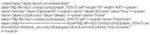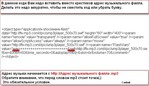Это цитата сообщения _Lyubasha_K_ Оригинальное сообщение
Клипарты к 8 Марта - 2
|
Серия сообщений "клипарты":[показать]
Часть 1 - ОБУВЬ РАЗНАЯ (клипарт)
Часть 2 - НАУШНИКИ (клипарт)
...
Часть 28 - Валентинки анимированные
Часть 29 - Клипарты к 8 Марта
Часть 30 - Клипарты к 8 Марта - 2
Это цитата сообщения Cadmii Оригинальное сообщение
Как правильно вставить музыку в код плеера
Как правильно вставить музыку в код плеера
Допустим Вы увидели плеер примерно такой:
 [453x75]
[453x75]
и захотели использовать его для своих целей.
Код аудио плеера, который Вы видите выше, выглядит вот так:
Что же вам надо делать, чтобы плеер воспроизвел Вашу музыку?
Cмотрим на картинку.
В ней я расписала всё, что Вам надо проделать.
А надо Вам найти в том коде, который Вы скопировали и вставили в сообщение, вот это слово- way -и вставить адрес музыкального файла до вот этих букв &swf
Обязательно надо обратить внимание, что весь код должен быть без пробелов.
Все одной цепочкой связано как одно целое.
2 вариант.
В современном HTML коде, которые используют все современные сайты, код аудио плеера начинается по другому.
Например,как правило,
Это цитата сообщения Я_просто_Вера Оригинальное сообщение
Создаем флешки в программе Aleo Flash Intro Banner Maker-2
Пошаговая инструкция по созданию флешролика в программе Aleo Flash Intro Banner Maker - 2
Практикум в картинках по уроку "Создаем флешки в программе Aleo Flash Intro Banner Maker. Часть первая."здесь
Для этого практического урока я использовала клипарт и готовые флешки (часики, огонь свечи), котрые находятся в архиве. Вы можете воспользоваться этими материалами, а можете использовать свои файлы. Скачать архив с материалом
здесь
Материал для практики
вес архива 5,91 Мб
Целью данной работы будет закрепление материала урока "Создаем флешки в программе Aleo Flash Intro Banner Maker" , а именно:
1.Научимся задавать исходные параметры для создаваемого флешролика.
2.Создадим фон флешки и добавим к нему готовый клипарт.
3.Добавим готовые флешобъекты.
4.Попрактикуемся задавать месторасположение изображениям и флешобъектам.
5.Научимся регулировать параметры добавленных объектов.
6.Научимся добавлять несколько эффектов к фону и регулировать параметры эффектов.
Когда вы закончите этот урок - практикум, у вас должен получиться флешколлаж, составленный из отдельных элементов. А затем мы будем учиться добавлять в флешролик динамический и статический тексты, делать кликабельную подпись и задавать ссылки на другие страницы, используя как сам ролик, так и его отдельные элементы.
Примерно, что- то такое должно получиться. Этакий новогодний флешколлаж с часиками.
Картинку смотреть здесь
И так приступим к уроку
1.Установите и откройте программу.
2. Зайдите во вторую вкладку меню Размер и звук и установите размер рабочего поля для флешролика и другие параметры согласно скриншота.
 [600x464]
[600x464]
В опции "Добавьте границу" установите цвет рамки. Для этого откройте раскрывающуюся таблицу цветов и щелкните по кнопке "Other colors"(другие цвета) и в колонке справа введите числовое значение заданного цвета или просто выберите свой цвет подходящий для вашего коллажа. Нажмите "OK", чтобы применить выбранный цвет.
 [600x323]
[600x323]
3.Переходим во вкладку "Фон"
Для цвета фона я выбрала градиент вот с такими настройками.
 [600x369]
[600x369]
Стартовый цвет как у рамки во вкладке "Размер и Звук". Смотрите пункт 2 (красный 153 зеленый 51 синий 102).Конечный цвет как на скриншоте. Его параметры (красный 104 зеленый 95 синий 26)
 [481x335]
[481x335]
Параметры для градиента: стиль - линейный, угол перехода цвета – 90 градусов.
Вы можете также и потренероваться, сделав свой фон - цветной или активировать позицию прозрачный фон.
В окне предосмотра видим наш готовый фон
 [600x504]
[600x504]
5. В этой же вкладке переходим к опции "Добавить изображение и флеш". Я работаю с клипартом, который находится в архиве для скачивания. Вы можете работать со своими изображениями. Первым номером я открою клипарт из библиотеки программы. Мне понравилась анимированная елочка из категории "Christmas". Нажимаем на кнопку "Добавить клипарт" и в диалоговом окне выбираем категорию и изображение.
 [600x396]
[600x396]
В окне предварительного просмотра видим, что елочка встала прямо по центру. Но, немного великоват размер.
Переходим ниже в опцию "Свойство" и отрегулируем размер нашей елочки. Чуть- чуть уменьшим высоту. Для этого в разделе позиция выбираем пункт "Заказной" и кнопками производим регулировку размера и
Это цитата сообщения Лариса_Гурьянова Оригинальное сообщение
Все...или почти все о программе "ProShow Producer"
Серия сообщений "ProShow Producer":
Часть 1 - ProShow Producer - лучшая программа для создания видео и слайд-шоу
Часть 2 - УЧИМСЯ РАБОТАТЬ В ProShow Producer
Часть 3 - Видео-уроки от Зоси для начинающих в ProShow Producer
Часть 4 - Справочник по программе ProShow Producer + Форум
Часть 5 - ProShow Producer 5.0.3206
Часть 6 - Photodex ProShow Producer 5.0.3296 Portable
Часть 7 - Видео-уроки в ProShow Producer
Часть 8 - Видео-уроки по программе ProShow Producer
Часть 9 - СКАЧАТЬ И УСТАНОВИТЬ ProShow Producer 5.0.3206
Часть 10 - Переходы для ProShow Producer (часть 1)
Часть 11 - Стили для ProShow Producer
Часть 12 - Стили для ProShow Producer
Часть 13 - Стили для ProShow Producer
Часть 14 - Переходы для ProSow Producer (часть 2)
Это цитата сообщения _Lyubasha_K_ Оригинальное сообщение
Генератор паролей
Генератор паролей до 99 знаков. Можно выбрать только из цифр,
только из букв и смешанное. Количество знаков вы выбираете сами,
потом просто кликаете по нужной опции и ваш пароль готов...)))
Это цитата сообщения _Lyubasha_K_ Оригинальное сообщение
Проводник прекратил работу. Что делать?
|
Это цитата сообщения Егорова_Таня Оригинальное сообщение
Рамка с круглыми углами
Наверно многие, кто сейчас смотрит на рамку ниже, думают, что она сделана в программе Фотошоп...Нет. Она сделана с помощью html-кода, как обычные рамки с прямыми углами. Эффект круглых углов виден в браузерах Google Chrome, Mozilla Firefox. В Internet Explorer рамка будет отражаться как обычная с прямыми углами. В других не знаю. Я дам "скелетик" кода такой рамки, чтобы подставляя свои фоны и параметры, вы могли без особого труда собрать свою рамочку и объясню как им пользоваться.
|
Код готовой рамки
Это цитата сообщения morela4 Оригинальное сообщение
Клонирование фото в Photoimpact
Клонирование фото в Photoimpact
 [показать]
[показать]
 [показать]
[показать]
Это цитата сообщения Прибалтийка Оригинальное сообщение
РАМОЧКА для Вас.
|
Это цитата сообщения Шадрина_Галина Оригинальное сообщение
Мимозы... мимозы... мимозы...- Вестники ВЕСНЫ!
 [399x45] [399x45]Лишь сойдут морозы, расцветут мимозы. На нахохленных цыплят, Веточки похожи! Мы сегодня мамам нашим, дарим нежную мимозу. В жёлтых шариках пушистых, - не колючую, как розы.  [178x300] [178x300] [189x300] [189x300] [206x300] [206x300] [600x151] [600x151] |
Серия сообщений "Клипарт":
Часть 1 - Клипарт - ЗАГОТОВКИ ВПРОК
Часть 2 - Клипарт "Воробьи"
...
Часть 27 - Клипарт на тему ДАМСКИЕ СУМОЧКИ на прозрачном фоне.
Часть 28 - Клипарт на тему ШИРОКАЯ МАСЛЕНИЦА на прозрачном фоне.
Часть 29 - Мимозы... мимозы... мимозы...- Вестники ВЕСНЫ!
Это цитата сообщения _Lyubasha_K_ Оригинальное сообщение
Песня о первой любви - Мария Пахоменко
Серия сообщений "Мои коллажи 2":[показать]
Часть 1 - Всё начинается с любви - Р. Рождественский
Часть 2 - Танец маленьких утят
...
Часть 13 - Ты подарил мне розу...
Часть 14 - Не судите меня... - Ольга Вардашева
Часть 15 - Песня о первой любви - Мария Пахоменко
Это цитата сообщения pasigut Оригинальное сообщение
Stepok Light Developer 7.7 Rus Portable by Valx
 [показать]
[показать]Light Developer - программа для обработки и сортировки изображений, получаемых с различных цифровых камер,позволяющая повысить качество изображений, добавить эффекты,устранить шумы и избавиться от дефектов кожи на фотографиях,повысить качество изображений путем цветокоррекции, быстро устраняя различные дефекты (туманность, , шумы, низкое разрешение, нежелательные объекты и т.д.), настраивая яркость и контраст, баланс белого, уровень кривых, резкость и размытость, и т.д. Программа обладает множеством функций, работает как самостоятельное приложение позволяющее просматривать,редактировать, распечатывать снимки и поддерживает обработку фотографий в пакетном режиме.
Читать далее
Это цитата сообщения LenysikR Оригинальное сообщение
Jasc Animation Shop 3.04 Rus
ЧИТАТЬ ДАЛЬШЕ
Серия сообщений "Corel":
Часть 1 - Corel PaintShop Pro X4 14.0.0.332 RUS
Часть 2 - ВидеоКурс Corel PaintShop Pro X4
Часть 3 - Corel PaintShop Pro X3 13.0.0.264 RUS
Часть 4 - Jasc Animation Shop 3.04 Rus
Часть 5 - Проблемы с фильтром Unlimited в PSPX4
Часть 6 - Не работают некоторые фильтры/плагины. Что делать?
Часть 7 - Corel Paintshop Pro X6 v16.1.0.48 RUS + Подробная установка
Это цитата сообщения Galina90 Оригинальное сообщение
Девушки в png от Maryse.
Нашла свеженькую коллекцию леди от автора Maryse, причем, автор был так любезен, что они идут не в виде туб, которые нельзя менять, а сразу на прозрачном фоне. Спасибо автору!!
 [400x363]
[400x363]Это цитата сообщения _Lyubasha_K_ Оригинальное сообщение
Не судите меня... - Ольга Вардашева
Что же с ними, объясни?
Мир открылся им иначе.
Поздно встретились они,
Не могло, знать, быть иначе.
А любовь им жгла сердца,
Не жалея сил и мочи,
Но любовь у них была
Такой, что для других порочно.
Громко мир был против них,
Мир смеялся над любовью.
Их пытался отравить
Злым неверием в святое.
А они, пытаясь разлюбить,
Лишь сильнее тянутся друг к другу.
Их сердца нельзя разъединить,
Над ними нежно свились руки.
Очень Он Её берёг,
И Она Им дорожила.
Взявшись за руки, они
В небо вечное уходили…
Поздно встретились они,
Не могло ведь быть иначе…
стихи Татьяны Снежиной
Серия сообщений "Мои коллажи 2":[показать]
Часть 1 - Всё начинается с любви - Р. Рождественский
Часть 2 - Танец маленьких утят
...
Часть 12 - Молодость и Зрелость
Часть 13 - Ты подарил мне розу...
Часть 14 - Не судите меня... - Ольга Вардашева